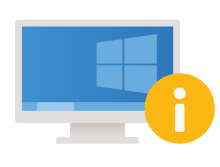Atualizar ou instalar drivers no Windows 10
Como Atualizar ou instalar drivers no Windows 10 1. Clicar na caixa de pesquisa na barra de tarefas e digitar Gerenciador de Dispositivos ; 2. Agora você deve selecionar o dispositivo que você deseja atualizar\instalar o driver e clicar com o botão direito do mouse e selecionar a opção de Atualizar driver ; Dicas: O driver com problema será sinalizado com uma exclamação amarela ou vermelho, se ele não estiver instalado. 3. Selecionar Pesquisar driver automaticamente para obter o driver atualizado; E se não encontrar o driver? Caso o Windows não encontre um novo driver, você deve procurar no site do fabricante do seu dispositivo. Para isso, você vai precisar informar o Modelo ou o número de serie do seu dispositivo Como descobrir o modelo? Você vai abrir o Prompt de Comandos(CMD) e digitar: WMIC COMPUTERSYSTEM GET MODEL Esse comando vai exibir o modelo do seu computador. Se você quiser mais informações, basta executar: WMIC COMPUTERSYSTEM>PCINFOR.txt...